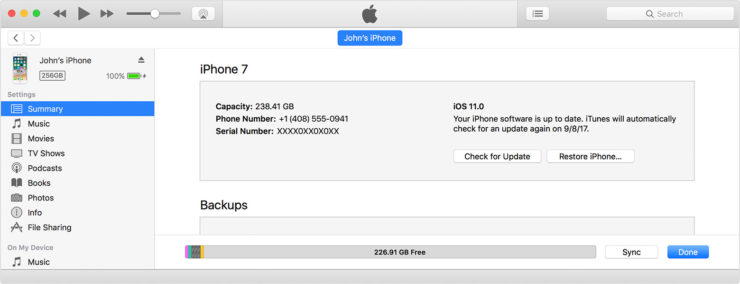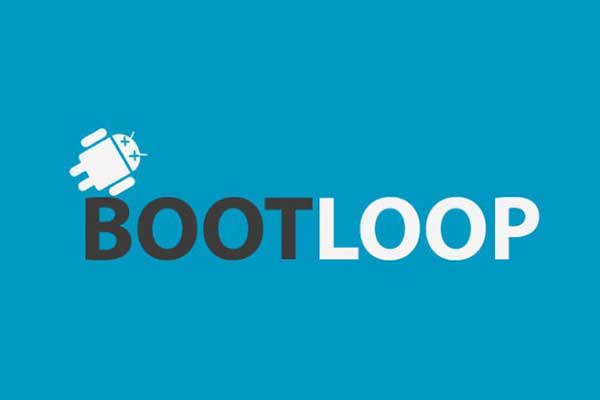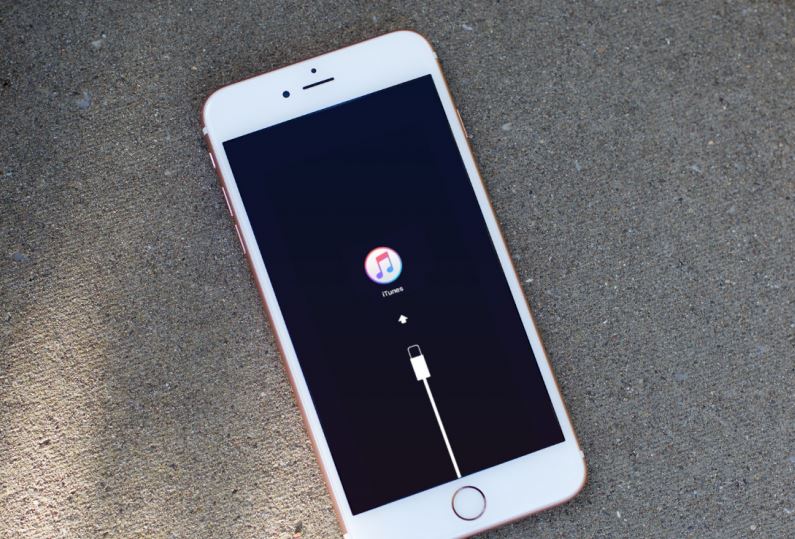Pada kesempatan kali ini Juragan akan membahas bagaimana cara downgrade iOS. Pasti kamu sudah tahu bahwa sistem operasi besutan Apple ini hanya digunakan pada iPhone.
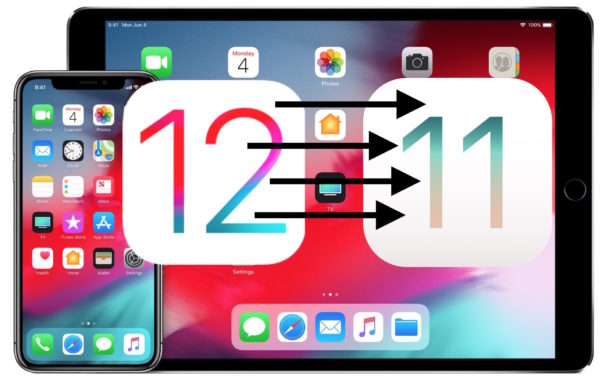
Dan banyak yang bilang bahwa sistem operasi ini kinerjanya lebih ringan daripada Android. Hal ini dapat dilihat dari performa iPhone sendiri.
Sebagai contoh iPhone 7 yang masih menggunakan RAM berkapasitas hanya 2GB dapat menjalankan aplikasi game 3D dengan lancar dan mulus dengan grafis yang enak banget dilihat.

Sedangkan Android yang kapasitas RAMnya lebih besar belum tentu aplikasi-aplikasi tersebut dapat dijalankan dengan lancar.
iPhone sendiri memberi penggunanya fasilitas untuk mengupgrade iOS atau sistem operasi iPhone mereka. Namun, yang menjadi kekurangan diberikannya fasilitas ini adalah, beberapa iPhone versi lama nggak mampu menggunakan iOS terbaru. Hal ini menyebabkan pengguna iPhone harus menurunkan versi iOSnya.
Jika kamu pengguna iPhone 5, iPhone kamu nggak akan mampu menjalankan iOS 12 dengan lancar karena versi ini hanya kompatibel pada seri di atas iPhone 5 atau iPhone 5s.
Maka dari itu, menurunkan versi iOSnya tentu adala hal yang tepat. Namun, yang beberapa penggunanya nggak tahu cara downgrade iOS.
Beberapa dari mereka langsung mengiyakan saja ketika iPhone mereka meminta untuk mengupgrade iOSnya. Dan setelah iPhone mereka nggak cocok, sudah tentu didowngrade, namun beberapa ngga mengerti cara downgrade iOS.
Nah bagi kamu yang belum tahu. Juragan akan kasih tahu bagaimana cara downgrade iOS dengan benar. Berikut langkah-langkahnya:
Cara Dowgrade iOS 12 Ke 11.4
Mungkin bagi sebagian dari kamu belum tahu apa arti downgrade. Downgrade merupakan menurunkan versi atau komponen pada alat elektronik (dalam konteks ini adalah smartphone).
Nah bagi kamu yang ingin mendowngrade iOS 12 kamu ke iOS 11 kamu bisa ikuti langkah-langkah di bawah ini.
- Hal pertama yang harus kamu perhatikan sebelum melakukan downgrade adalah mengecek apakah baterai iPhone kamu terisi penuh atau nggak. Lalu download iOS 11.4 di iPhone kamu.
- Kemudian cadangkan data kamu ke dalam iCloud agar data-data penting kamu tersimpan dengan aman. Ketika melakukan downgrade, mau nggak mau semua data kamu yang tersimpan di dalam iPhone akan terhapus semua atau terformat.

- Lalu hubungkan iPhone kamu ke PC atau Mac dengan menggunakan kabel USB. Kemudian buka iTunes. Jika belum ada software ini, unduh aplikasi ini dulu melalui browser Google.
- Klik “Restore iPhone” sambil menekan tombol shift kiri (untuk PC) atau Option Kiri (untuk MAC).
- Selanjutnya, jendela baru akan terbuka setelahnya. Cari file iOS 11.4 IPSW yang sebelumnya sudah kamu unduh. iTunes akan mengestraknya.
- Setelah file tersebut diekstrak. iTunes sudah mengembalikan iPhone kamu ke iOS 11.4.
Bagi kamu yang menggunakan iOS 11 dan mau mendowngradenya ke versi 10, Juragan juga akan memberitahu bagaimana cara downgrade iOS. Nah berikut langkah-langkah.
Cara Downgrade iOS 11 ke 10
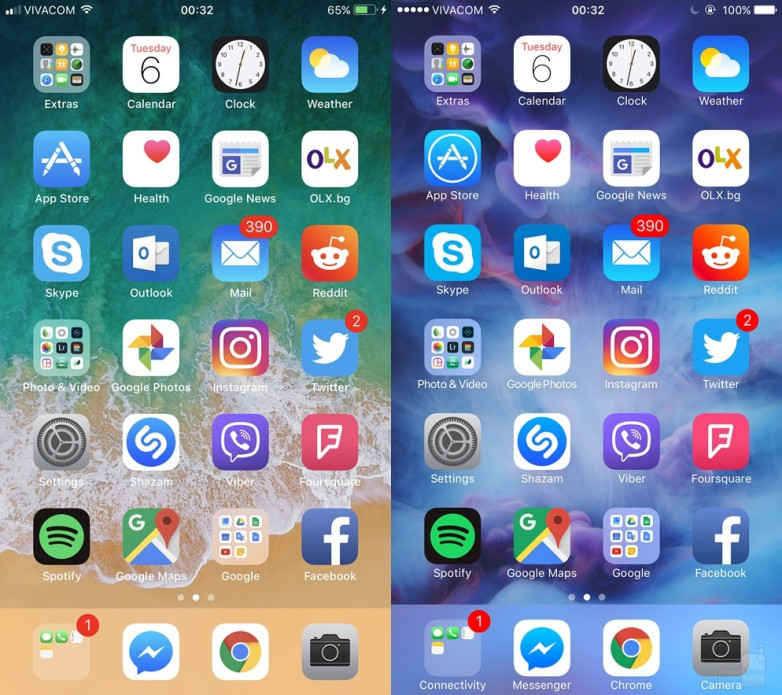
Sebenarnya langkah-langkah awal untuk mendowngrade iOS 11 ke 10 nggak berbeda jauh ketika kamu akan mendowngrade versi 12 ke 11.4. Di bawah ini cara downgrade iOS 11 ke 10.
- Hal pertama yang harus kamu lakukan sebelum downgrade iOS adalah mendownload aplikasi iTunes versi terbaru atau paling up-to date di PC atau MAC kamu. Jika iTunes kamu versi lama, sebaiknya yang kamu lakukan adalah meng-update aplikasi tersebut. Biasanya ketika kamu membuka aplikasi ini akan muncul peringatan apakah kamu mau mengupdate iTunes atau nggak. Juragan sarankan update-lah iTunes kamu.
- Setelah menginstal aplikasi iTunes dari browser, pastikan iPhone kamu sebelumnya mengakses mode Device Frirmware Mode atau DFU. Cara mengaksesnya adalah hanya dengan menekan tombol down + tombol sleep secara bersamaan. Jika sudah masuk ke meno DFU, iPhone kamu akan memberitahukannya.
- Kemudian, setelah iPhone kamu sudah terakses dengan mode DFU, hubungkan ke PC atau MAC kalian.
- Tekan tombol “Option” jika kamu menggunakan MAC dan tekan “Shift” jika kamu menggunakan PC Windows ketika ingin memulai downgrade iOS 11.
- Tunggu beberapa menit ketika iPhone kamu sedang melakukan downgrade sistem operasi dari iOS 11 ke iOS
- Selesai.
Kini kamu bisa mencobanya. Caranya nggak sulit bukan? Akhirul kalam Juragan hanya bisa mengucapkan semoga berhasil dan selamat mencoba!